此知识仅适用于支持 Windows Hello 人脸识别的计算机。您可以参考《华为笔记本电脑如何设置 Windows Hello 人脸识别》确认您的电脑是否支持 Windows Hello 人脸识别。
问题现象
计算机无法录入人脸,例如:计算机设置密码后,面部识别(Windows Hello)使用人脸登录到Windows、应用和服务无法设置,显示为灰。
计算机开机无法使用面部解锁,人脸解锁不成功。
解决方案
针对现象一:
请重启计算机重新设置PIN码后再次录入人脸尝试。
请重启计算机进入系统后,打开Windows设置>帐户>登录选项,确保登录的帐户已设置密码和 PIN 码。
先删除PIN码后重新设置新的PIN码。
PIN码设置完成后,请再次录入人脸即可。
若屏幕上贴膜,摄像头以及相关组件可能被覆盖 ,请确认摄像头可正常使用。
请检查设备管理器中的面部识别及摄像头相关驱动状态,确保没有被禁用且驱动程序有安装。
请同时按下“ Win + X ”键,选择设备管理器,展开生物识别设备和照相机选项,分别查看 “Windows Hello Face Software Device ”(或Facial Recognition(Windows Hello)Software Device,请以系统实际显示为准)和 “IR Camera”驱动图标是否正常。
若驱动图标显示小箭头,请右键点击对应驱动程序,选择启用设备。
若驱动图标显示红叉,请右键点击对应驱动程序,选择卸载设备后,重启计算机,并参考《华为计算机如何安装驱动程序》重新安装最新版本驱动尝试。
针对现象二:
请更换使用PIN码或者帐户密码解锁,解锁成功进入系统后,按照针对现象一方案处理。
如果忘记了PIN码和帐户密码,请参考《华为计算机忘记开机密码处理办法》找回密码。
仍未解决?
如果以上方法未能解决问题,请引导用户做好数据备份和记录好Office激活帐号后,将计算机进行F10恢复出厂设置。若无效,请引导用户携带设备和相关凭证前往华为客户服务中心检测。
更多知识
华为笔记本电脑如何开启或关闭摄像头功能
HUAWEI MateBook X Pro 酷睿 Ultra 微绒典藏版人脸识别提示“请移走阻挡照相机的任何东西”